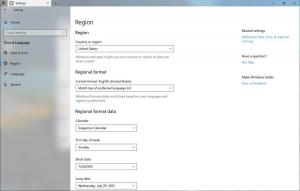Wyłącz kontrolki i elementy programu Animate w systemie Windows
Jak włączyć lub wyłączyć animowane elementy sterujące i elementy w systemie Windows w systemie Windows 10?
Domyślnie system Windows 10 ma wiele efektów włączonych dla cukierków do oczu. Możesz zobaczyć animacje na ekranie startowym, pasku zadań, otwieraniu i zamykaniu aplikacji, efektach cienia, otwieranych polach kombi i tak dalej, aby interfejs użytkownika wyglądał bardziej płynnie. Windows 10 używa wielu indywidualnych animacji dla kontrolek widocznych w oknie, takich jak paski przewijania, przyciski, karty itp.
Efekty animacji elementów okna obejmują:
- Efekt powolnego zanikania strzałek paska przewijania.
- Efekt powolnego zanikania przycisków i zakładek w oknach dialogowych.
- Cykliczny efekt pulsacji na przycisk domyślny.
Możesz wyłączyć te efekty animacji. Wyłączenie ich nieznacznie poprawi czas reakcji systemu operacyjnego.
Możesz użyć GUI, aby wyłączyć animacje elementów okna. Istnieją trzy różne opcje, których możesz użyć w tym celu, jak wspomniano poniżej.
Aby wyłączyć kontrolki i elementy programu Animate w systemie Windows 10,
- naciskać Wygrać + r klawisze skrótów razem na klawiaturze. Na ekranie pojawi się okno dialogowe Uruchom.
Wskazówka: patrz ostateczna lista wszystkich skrótów klawiaturowych systemu Windows z klawiszami Win. - Wpisz następujące polecenie w polu Uruchom:
Właściwości systemu Zaawansowane - Naciśnij enter. Spowoduje to bezpośrednie otwarcie okna Zaawansowane właściwości systemu.
- Kliknij Ustawienia przycisk pod Wydajność Sekcja. Otworzy się okno dialogowe Opcje wydajności.
- Odznacz (wyłącz) opcję Animuj kontrolki i elementy wewnątrz okien. Jest domyślnie włączone (zaznaczone).
Skończyłeś. Zmiana dotyczy tylko bieżącego konta użytkownika.
Alternatywnie możesz użyć aplikacji Ustawienia.
Wyłącz animacje kontrolek i elementów w ustawieniach
- Otwórz ustawienia.
- Nawigować do Łatwość dostępu > Wyświetlacz.
- Po prawej wyłącz opcję Odtwarzaj animacje w systemie Windows.
- Opcję można ponownie włączyć w dowolnym momencie, aby włączyć animacje.
Skończyłeś.
Możesz także użyć klasycznej aplikacji Panel sterowania, aby włączyć lub wyłączyć animacje w oknach.
Włącz lub wyłącz animacje w systemie Windows za pomocą Panelu sterowania
- Otworzyć klasyczny Panel Sterowania.
- Kliknij ikonę ułatwień dostępu.
- Kliknij na Spraw, aby komputer był łatwiejszy do zobaczenia link po prawej stronie.
- Włącz opcję Wyłącz wszystkie niepotrzebne animacje (jeśli to możliwe). Spowoduje to wyłączenie animacji.
- Włącz go, aby włączyć animacje kontrolek w oknach.
Otóż to